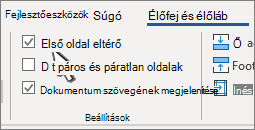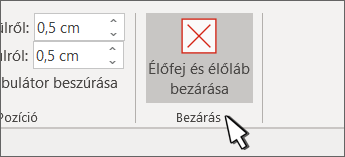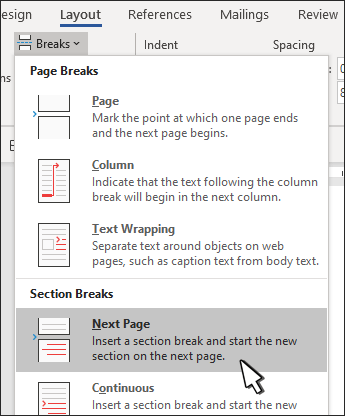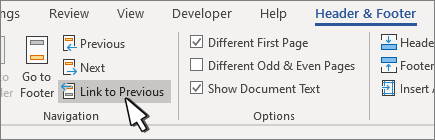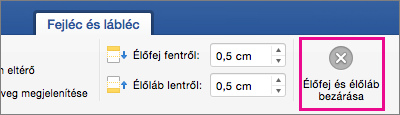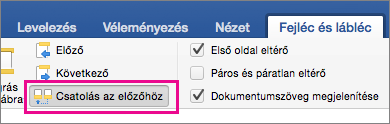Az élőfej vagy élőláb módosítása vagy törlése az első oldalról
-
Kattintson duplán az első oldal élőfejére vagy élőlábára.
-
Jelölje be a Másik első oldal jelölőnégyzetet, és ellenőrizze, hogy ki van-e jelölve. Ha nem:
-
Válassza az Első oldal eltérő lehetőséget.
-
Az első oldalon az élőfej vagy az élőláb tartalma törölve.
Megjegyzés: Bizonyosodjon meg arról, hogy az első oldal eltérő lehetőséget bekapcsolja a váltógombbal.
-
-
Adja hozzá az új tartalmat az élőfejhez vagy élőlábhoz.
-
Válassza az Élőfej és élőláb bezárása lehetőséget, vagy nyomja le az ESC billentyűt a kilépéshez.
Élőfej vagy élőláb módosítása vagy törlése egy másik oldalról
A dokumentum egyes oldalainak élőfejeinek és élőlábainak törléséhez vagy módosításához először szúrjon be egy szakasztörést.
Fontos: A szakasztörések különböznek az oldaltörésektől. Ha már van oldaltörése azon oldal előtt, amelyen módosítani szeretné az élőfejet vagy az élőlábat, távolítsa el az oldaltörést , és cserélje le szakasztörésre az alább látható módon.
-
Kattintson vagy koppintson arra a pontra, ahová új lapot szeretne kezdeni az élőfej vagy élőláb nélkül.
-
Szakasztörés létrehozásához lépjen az Elrendezés > Töréspontok > Következő oldal elemre.
-
Kattintson duplán az élőfej vagy élőláb területére az Élőfej & Élőláb lap megnyitásához.
-
Válassza a Csatolás az előzőhöz lehetőséget a szakaszok közötti kapcsolat kikapcsolásához.
-
Válassza az Élőfej vagy élőláb lehetőséget, és tegye a következők egyikét:
-
Válassza az Élőfej eltávolítása vagy az Élőláb eltávolítása lehetőséget.
-
Adja hozzá vagy módosítsa a tartalmat az élőfejben vagy az élőlábban.
(Ha az élőfejet és az élőlábat is törölni vagy módosítani szeretné, meg kell ismételnie a 3–5. lépést.)
-
-
Ha vissza szeretne térni a dokumentum törzséhez, válassza az Élőfej és élőláb bezárása lehetőséget, vagy nyomja le az ESC billentyűt.
Az élőfej vagy élőláb módosítása vagy törlése az első oldalról
-
Kattintson duplán az élőfej vagy az élőláb területére (az oldal tetején vagy alján) az Élőfej és élőláb lap megnyitásához.
-
Jelölje be a Másik első oldal jelölőnégyzetet, és ellenőrizze, hogy ki van-e jelölve. Ha nem:
-
Válassza az Első oldal eltérő lehetőséget.
-
Az első oldalon az élőfej vagy az élőláb tartalma törölve.
-
-
Írja be az új tartalmat az élőfejbe vagy az élőlábba.
-
Ha vissza szeretne térni a dokumentum törzséhez, válassza az Élőfej és élőláb bezárása lehetőséget, vagy nyomja le az ESC billentyűt.
Élőfej vagy élőláb módosítása egy másik oldalon
Ha egy dokumentum egyes oldalairól szeretné módosítani az élőfejeket és élőlábakat, először szúrjon be egy szakasztörést.
Fontos: A szakasztörések különböznek az oldaltörésektől. Ha már van oldaltörése azon oldal előtt, amelyen módosítani szeretné az élőfejet vagy az élőlábat, távolítsa el az oldaltörést , és cserélje le szakasztörésre az alább látható módon.
-
Kattintson vagy koppintson arra a pontra, ahová új lapot szeretne kezdeni az élőfej vagy élőláb nélkül.
-
Szakasztörés létrehozásához lépjen az Elrendezés > Töréspontok > Következő oldal elemre.
-
Kattintson duplán az élőfej vagy az élőláb területére (az oldal tetején vagy alján) az Élőfej és élőláb lap megnyitásához.
-
Válassza a Csatolás az előzőhöz lehetőséget a szakaszok közötti kapcsolat kikapcsolásához.
-
Válassza az Élőfej vagy élőláb lehetőséget, és tegye a következők egyikét:
-
Válassza az Élőfej eltávolítása vagy az Élőláb eltávolítása lehetőséget a menü alján.
-
Az élőfej vagy élőláb szerkesztése vagy módosítása.
(Ha az élőfejet és az élőlábat is módosítani szeretné, meg kell ismételnie a 2–5. lépést.)
-
-
Ha vissza szeretne térni a dokumentum törzséhez, válassza az Élőfej és élőláb bezárása lehetőséget, vagy nyomja le az ESC billentyűt.
Az élőfej és/vagy élőláb a szakasztörés utáni első oldalról módosul.